A program fertőzést észlelt
A fertőzések számos különböző ponton keresztül juthatnak be a rendszerbe, például weboldalakról, megosztott mappákból, e-mailen keresztül vagy cserélhető eszközökről (USB-eszközökről, külső lemezekről, CD, DVD vagy hajlékonylemezekről stb.).
Szokásos viselkedés
A fertőzések észleléséhez az ESET Endpoint Security az alábbi módszereket használhatja:
- Valós idejű fájlrendszervédelem
- Webhozzáférés-védelem
- E-mail védelem
- Kézi indítású számítógép-ellenőrzés
Ezek mindegyike a szokásos megtisztítási módot használja, megkísérli megtisztítani a fájlt, és áthelyezi a karanténba, vagy megszakítja a kapcsolatot. A képernyő jobb alsó sarkában lévő értesítési területen megjelenik egy értesítési ablak. Az észlelt/megtisztított objektumokról a Naplófájlok című fejezetben tájékozódhat bővebben. A megtisztítási szintekről és viselkedésről a Megtisztítás című fejezetben olvashat bővebben.
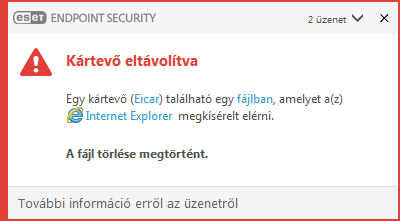
Megtisztítás és törlés
Ha nincs előre meghatározva, hogy a valós idejű fájlrendszervédelem milyen műveletet hajtson végre, a program egy riasztási ablakban kéri egy művelet megadását. Rendszerint a Megtisztítás, a Törlés és a Nincs művelet közül választhat. A Nincs művelet megadása nem javasolt, mivel ez megtisztítatlanul hagyja a fertőzött fájlokat. Kivételnek számít az a helyzet, ha az adott fájl biztosan ártalmatlan, és a program hibásan észlelte azt fertőzöttnek.
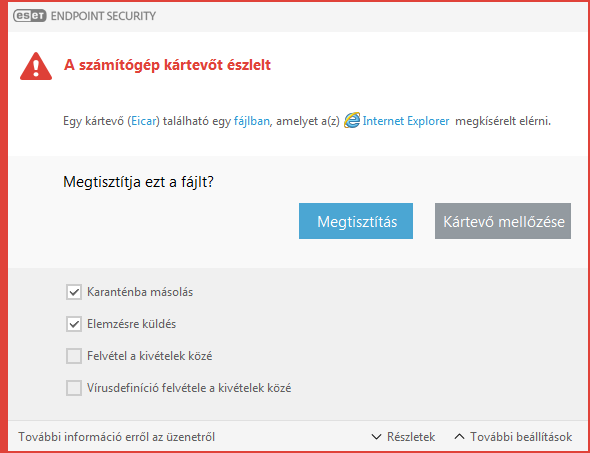
Megtisztítást akkor érdemes alkalmazni, ha egy fájlt megtámadott egy olyan vírus, amely kártékony kódot csatolt a fájlhoz. Ilyen esetben először a fertőzött fájlt megtisztítva kísérelje meg visszaállítani annak eredeti állapotát. Ha a fájl kizárólag kártékony kódból áll, akkor a program törli azt.
Ha egy fertőzött fájl „zárolva” van, vagy azt éppen egy rendszerfolyamat használja, annak törlése rendszerint csak a feloldás után történik meg (ez általában a rendszer újraindítása után megy végbe).
Visszaállítás a karanténból
A karantén az ESET Endpoint Securityfő programablakából érhető el az Eszközök > Karantén elemre kattintva.
A karanténba helyezett fájlok vissza is állíthatók az eredeti helyükre:
- Erre használja a Visszaállítás funkciót, amely a helyi menüből érhető el, azután hogy jobb gombbal az adott fájlra kattintott a Karanténban.
- Ha a fájl kéretlen alkalmazásként van megjelölve, akkor kiválasztható a Visszaállítás és kizárás az ellenőrzésből lehetőség. Lásd a Kivételek című részt is.
- A helyi menüben megtalálható a Visszaállítás megadott helyre menüpont is, mellyel a törlés helyétől különböző mappába is visszaállíthatók a fájlok.
- A visszaállítási funkció nem áll rendelkezésre bizonyos esetekben, például írásvédett hálózati megosztáson található fájlok esetén.
Többszörös fertőzés
Ha a számítógép ellenőrzése után maradnak megtisztítatlan fertőzött fájlok (vagy az Automatikus megtisztítás szintje a Mindig rákérdez értékre van állítva), megjelenik egy riasztási ablak, amely a kérdéses fájlokon végrehajtandó műveletek kiválasztását kéri.
Tömörített fájlokban lévő fájlok törlése
Az alapértelmezett megtisztítási szint használata esetén a program csak akkor törli a kártevőt tartalmazó teljes tömörített fájlt, ha kizárólag fertőzött fájlokat tartalmaz. Más szóval a program nem törli a tömörített fájlokat abban az esetben, ha azok ártalmatlan, nem fertőzött fájlokat is tartalmaznak. Az automatikus megtisztítással járó ellenőrzés végrehajtásakor körültekintően kell eljárni, ekkor ugyanis a program a tömörített fájlt a benne lévő többi fájl állapotától függetlenül akkor is törli, ha csak egyetlen fertőzött fájlt tartalmaz.
Ha a számítógép fertőzés jeleit mutatja, azaz működése lelassul, gyakran lefagy stb., ajánlatos elvégeznie az alábbiakat:
- Nyissa meg az ESET Endpoint Security programot, és kattintson a Számítógép ellenőrzése ikonra.
- Kattintson az Optimalizált ellenőrzés hivatkozásra (további információért lásd:Számítógép ellenőrzése).
- Az ellenőrzés végeztével a naplóban megtekintheti az ellenőrzött, a fertőzött és a megtisztított fájlok számát.
Ha csak a lemez egy bizonyos részét kívánja ellenőrizni, kattintson az Egyéni ellenőrzés hivatkozásra, és a víruskereséshez jelölje ki az ellenőrizendő célterületeket.
